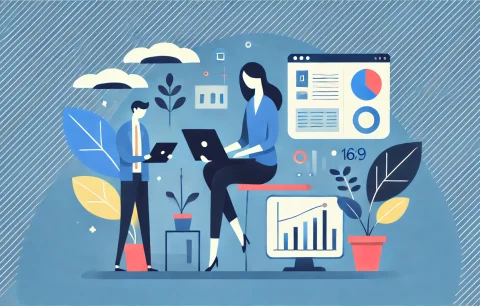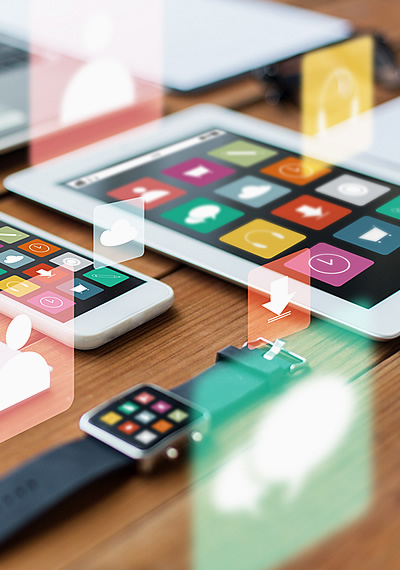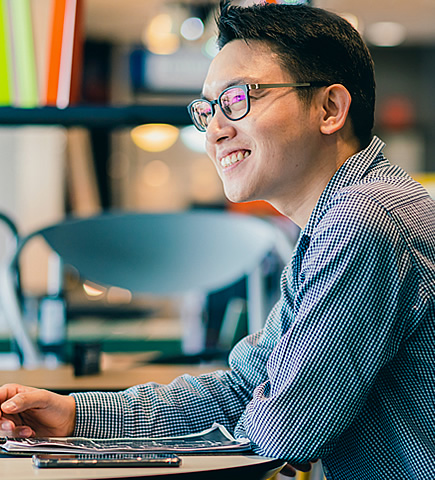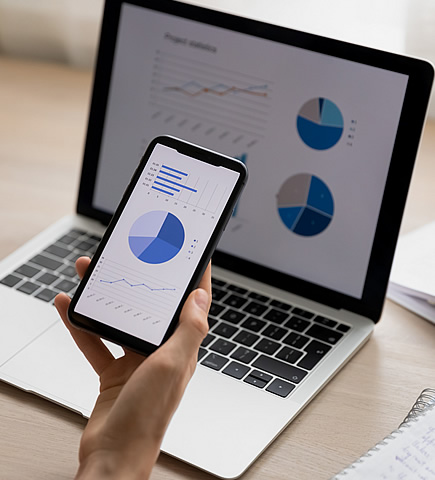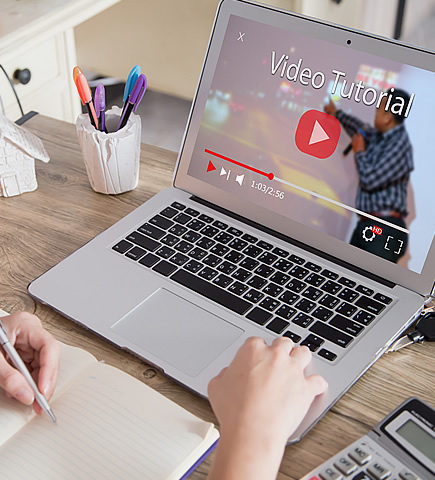みなさん、こんな経験ありませんか?
「SNS用の動画を作りたいけど、字幕を入れるのが面倒…」
「動画編集って難しそう。どのアプリを使えばいいの?」
「文字入れだけでも時間がかかりすぎて、他の仕事に支障が…」
実は、これらの悩みは珍しくありません。多くの中小企業や個人事業主の方が、動画マーケティングの重要性を感じつつも、実践に踏み出せずにいるんです。
でも、大丈夫。2025年現在、動画編集の世界はどんどん進化しています。初心者でも使いやすいアプリがたくさん登場していて、プロ級の動画が簡単に作れるようになってきているんです。
この記事では、動画に字幕や文字を入れるのに便利なアプリを10個紹介します。無料で使えるものから高機能なものまで、幅広くピックアップしていますよ。
さらに、効果的な文字入れのコツや、忙しい人のための時短テクニックも紹介します。「もう時間がない!」という方には、外注サービスの活用法もお伝えしますね。
動画マーケティングは、もはや大企業だけのものではありません。むしろ、中小企業こそ活用すべき強力なツールなんです。視聴者とのつながりを深め、ブランドの認知度を高める。そんな可能性を秘めているんですよ。
それでは、一緒に動画編集の世界を覗いてみましょう。きっと、あなたのビジネスに新しい風を吹き込むヒントが見つかるはずです。
動画編集アプリを使う5つのメリット
スマホひとつで手軽に動画を作れる時代。動画編集アプリを使えば、短時間でも「伝わる」コンテンツが作れます。ここでは、動画編集アプリを活用することで得られる具体的なメリットを5つご紹介します!
- 音声なしでも伝わる!文字入れの効果
- SNSで目立つ!エフェクトとフィルター活用法
- 自作で節約!プロ外注と比べたコスパ
- 時短テクで効率UP!テンプレと自動編集
- 視聴維持率UP!テロップとBGMの威力
音声なしでも伝わる!文字入れの効果
字幕やテロップを入れることで、音声が出せない状況でも動画の内容をしっかり伝えられます。特に通勤電車やカフェでスマホを見る人が多い今、無音で理解できる動画は強い味方です。たとえばレシピ動画で「工程ごとの説明テキスト」を加えるだけで、音がなくてもスムーズに視聴されやすくなります。ちょっとの工夫で伝わり方が大きく変わるのです。
SNSで目立つ!エフェクトとフィルター活用法
SNSでは“見た目のインパクト”が勝負!動画編集アプリなら、スタイリッシュなフィルターや動きのあるエフェクトをワンタップで追加できます。特にInstagramやTikTokでは「一瞬で惹きつける」要素が重要。たとえばCapCutのテンプレを使えば、オシャレな仕上がりに即変身。フォロワーの反応もグンと良くなりますよ。
自作で節約!プロ外注と比べたコスパ
「プロに依頼すると高い…」と思っている方、安心してください。今の編集アプリは無料でも驚くほど高機能です。操作も簡単なので、自作でも十分なクオリティが出せます。もちろん時間と手間はかかりますが、何本も動画を作るならコスト面で断然有利。まずは無料アプリで始めて、必要に応じて外注と併用するのがおすすめです。
時短テクで効率UP!テンプレと自動編集
動画編集アプリの魅力は、誰でも「時短でそれっぽい動画」が作れる点。多くのアプリにはテンプレートやAIによる自動編集機能があり、素材を選ぶだけでほぼ完成。忙しい業務の合間にも効率よくコンテンツを作成できます。特にVITAやCanvaは、テンプレの数と完成度が高く、動画初心者にも人気です。
視聴維持率UP!テロップとBGMの威力
YouTubeやInstagramでは、どれだけ「最後まで見てもらえるか」が超重要。その鍵になるのがテロップとBGMです。視覚的にも聴覚的にも飽きさせない工夫を加えることで、視聴時間が伸び、アルゴリズム上も有利に働きます。音楽やSEを組み合わせれば、より印象的な演出も可能。動画の質がワンランクアップします!
ありがとうございます!
では続いて【H2-2:無料で使える動画編集アプリおすすめ10選【2025年版】】に進みます。
無料で使える動画編集アプリおすすめ10選【2025年版】
「とにかく簡単で、しかも無料で使える編集アプリが知りたい!」そんな方に向けて、今選ばれている定番アプリを厳選しました。スマホでもパソコンでも使えるアプリを中心に、機能・使いやすさ・対応デバイスなど、ビジネスにも使える10本を紹介します!
| アプリ名 | 特徴 | 料金 | 公式リンク |
|---|---|---|---|
| CapCut | AI自動編集・豊富なテンプレ・SNS特化 | 無料 | CapCut(App Store) |
| InShot | 簡単操作・豊富なBGM・フィルター多数 | 無料(有料版あり) | InShot(Google Play) |
| Canva | 動画×デザインの総合ツール・チーム共有可 | 無料(Pro:年$120) | Canva公式サイト |
| VLLO | ピクチャーインピクチャ・BGM多数 | 無料(プレミアム:月¥450〜) | VLLO(App Store) |
| VITA | おしゃれテンプレ多数・初心者向け | 無料 | VITA(Google Play) |
| KineMaster | 本格編集・マルチレイヤー・クロマキー | 無料(有料版:月$4.99〜) | KineMaster公式サイト |
| PowerDirector | タイムライン編集・360度動画対応 | 無料(有料版:月$4.99〜) | PowerDirector(CyberLink) |
| Adobe Premiere Rush | Adobe連携・クラウド編集・素材豊富 | 無料(有料版:月$9.99) | Premiere Rush公式 |
| Filmmaker Pro | LUT対応・多機能・直感操作 | 無料(有料版:月$5.99〜) | Filmmaker Pro(App Store) |
| iMovie | Apple標準・直感操作・高品質編集 | 無料(Apple製品に搭載) | iMovie公式ページ |
CapCut|AI機能&テンプレが超優秀
とにかく「手軽におしゃれ動画を作りたい!」という人にはCapCutが断然おすすめ。AIによる自動字幕やテンプレが豊富で、編集初心者でもプロっぽい動画が簡単に作れます。たとえばTikTokやInstagram向けのショート動画も、ワンタップで完成レベルの仕上がりに。iOS・Android両対応で、完全無料なのも嬉しいポイントです。
InShot|SNS特化で操作カンタン
SNS用動画をサクッと作りたいならInShotがぴったり。フィルターやBGM、ステッカーが豊富で、特にInstagramやTikTokとの相性抜群。縦型動画にも強く、初心者でも迷わず使えるUIが人気の理由です。有料オプションもありますが、基本的な編集は無料で十分。SNS担当者の心強い味方です!
Canva|デザインも動画もまるっと対応
「サムネも一緒に作りたい!」という人に大人気なのがCanva。画像編集の印象が強いですが、動画編集機能も実は超優秀。テキスト・BGM・テンプレートを組み合わせて、ブランド感ある動画が一発で完成。Webブラウザでも使えるので、チーム作業にも便利。ビジネス利用ならPro版もおすすめです。
VLLO|ピクチャインピクチャ対応で自由度高
動画の上に別動画や画像を重ねたいときに便利なのがVLLO。ピクチャインピクチャ、レイヤー、モーションエフェクトなど、本格機能が充実しています。しかも操作は直感的で、スマホだけで編集が完結。無料版でも十分使えますが、月額課金でより多機能に。副業やVlogにもおすすめです。
VITA|初心者も使えるテンプレ天国
「編集なんてしたことない…」という方でも安心なのがVITA。おしゃれなテンプレートが充実していて、写真や動画を当てはめるだけで、見栄えのいい動画が完成します。テキストアニメーションや音楽も揃っていて、しかも完全無料!短時間でそれっぽい動画を作りたい人にイチオシです。
この続き(後半5つ)は次のメッセージでお届けしますね。
続いて、【H2-2】の後半5アプリの紹介です👇
KineMaster|レイヤー編集でプロ並み動画に
本格的な編集をスマホでしたいならKineMasterが最適。複数のレイヤー編集、クロマキー、BGM調整など、パソコンレベルの機能が揃っています。UIも洗練されていて、直感的に操作可能。無料版でも基本機能は十分使えますが、有料版で透かしが外れ、より自由度の高い編集ができます。
PowerDirector|PC並み編集をスマホで実現
パソコンでの編集経験がある方におすすめなのがPowerDirector。スマホ版でもタイムライン編集やエフェクト、トランジションが使え、まさに“ポケットの中の動画スタジオ”。360度動画やスローモーションなど、多彩な機能も搭載。スキルを磨きたい方にもぴったりのアプリです。
Adobe Premiere Rush|クラウドでどこでも編集
Adobeユーザーなら見逃せないのがPremiere Rush。スマホ・タブレット・PCを横断して作業でき、外出先でもクラウド同期で編集の続きが可能。操作はシンプルながら、Adobe Stock素材やモーショングラフィックスも使える本格派です。有料プランでの活用がよりおすすめ。
Filmmaker Pro|色補正やLUTも使える高機能
より「映像美」を追求したい方にはFilmmaker Proがぴったり。LUTによる色補正や高度なトランジション、マルチトラック編集など、映像制作者に嬉しい機能が盛りだくさん。直感的なUIで、スマホでもプロ仕様の動画が作れます。無料版でも試せますが、有料で真価を発揮するタイプのアプリです。
iMovie|Macユーザーならこれ一択!
Apple製デバイスを使っているなら、まずはiMovieで間違いなし。macOSとiOSに標準搭載されており、4K編集やオーディオ調整、タイトル追加など、必要な機能がしっかり揃っています。テンプレートも豊富で、操作も直感的。無料とは思えない完成度で、Appleユーザーからの評価は非常に高いです。
ありがとうございます!
では続いて【H2-3:動画編集アプリの選び方|失敗しない4つのチェックポイント】を作成します。
動画編集アプリの選び方|失敗しない4つのチェックポイント
「どれも良さそうで選べない…」そんなあなたに向けて、アプリ選びで絶対に外せない4つのポイントをご紹介します。自分に合った一本を見つけるヒントがきっと見つかりますよ!
用途を明確にして最適な機能を選ぶ
まず大切なのは「何のために動画を作るのか」をはっきりさせること。SNS用?YouTube用?商品PR?それによって必要な機能は変わります。例えばTikTokやInstagram用ならテンプレやエフェクト重視、企業PRならロゴや字幕挿入が重要。目的が明確なら、アプリの「機能の過不足」も判断しやすくなりますよ。
操作のしやすさは初心者に超重要
「多機能=正解」ではありません。初心者にとっては操作性こそ命。どれだけ高機能でも、使いにくいと挫折します。特にスマホアプリなら、UIが直感的かどうかを確認しましょう。まずは無料版を試して「自分の手に馴染むか」をチェックするのが一番です!
対応デバイスで使い勝手が変わる
「いい感じのアプリだと思ったら、自分の端末に対応してなかった…」これ、意外とよくある落とし穴です。iPhone/Android/Windows/Macなど、使いたい端末に対応しているか事前にチェックしましょう。特にクラウド連携やクロスプラットフォーム対応だと作業効率も大幅UPです。
料金&課金モデルの落とし穴に注意
「無料だと思ってたのに、途中から課金が必要だった…」そんな経験ありませんか?無料アプリでも一部機能制限がある場合が多く、ウォーターマークが消せない・書き出し制限があるなどの注意点も。有料プランの内容と金額をきちんと確認して、納得できるものを選びましょう。
ありがとうございます!
では続いて【H2-4:動画に文字を入れるときの3つのコツ】を作成します。
動画に文字を入れるときの3つのコツ
せっかく文字を入れるなら、「ただ表示する」だけでなく“伝わる”テロップにしたいですよね。ここでは、初心者でも簡単に実践できる文字入れのポイントを3つご紹介します!
フォント・カラー・配置で「読ませる」
動画に入れる文字は、見た目よりも“読みやすさ”が命です。おすすめは、ゴシック体など太めのフォント+背景とのコントラストがある配色。たとえば白背景なら黒文字+薄い影をつけると読みやすくなります。また、文字の位置も中央より「下1/3あたり」が自然。大事な映像を邪魔せず、視線も集まりやすくなります。
テロップの長さと表示時間にひと工夫
「長すぎるテロップ」は読まれませんし、「一瞬で消えるテロップ」も見逃されます。1秒あたり4〜5文字が目安で、5〜7秒程度の表示がベスト。特に会話や説明文を入れるときは、発言のリズムに合わせてテロップを出すと自然です。見ている人の読みやすさを第一に考えるのがコツです。
エフェクトは“ほどよく”がちょうどいい
文字に動きをつけたり、登場の仕方を工夫したりするエフェクト機能。目を引く演出として効果的ですが、使いすぎは逆効果。特にビジネス動画では、情報が正しく伝わることが最優先。強調したいワードだけにフェードインやバウンドなど軽い動きを入れると、視聴者の印象にも残りやすくなりますよ。
ありがとうございます!
では続いて【H2-5:忙しい人にこそ伝えたい!動画編集の時短テク5選】を作成します。
忙しい人にこそ伝えたい!動画編集の時短テク5選
「動画編集って、時間かかるし面倒そう…」そんなイメージ、ありませんか?でも大丈夫!今はアプリ機能や工夫次第で、作業時間をぐっと短縮できます。ここでは、仕事の合間でも使える時短ワザを5つ紹介します!
テンプレ&プリセットを賢く使う
時間を節約するなら、テンプレートの活用は鉄則!CanvaやVITAなどには、すぐに使えるおしゃれな動画テンプレが多数用意されています。自社のブランドカラーやロゴを組み合わせるだけで、毎回ゼロから編集する必要なし。さらに、文字や効果音のプリセットを保存しておけば、次回からは“ポチッ”で完成です!
ショートカットやバッチ処理で秒短縮
地味に効いてくるのが操作効率。マウスでポチポチよりも、ショートカットキーを使えば動作が倍速に。さらに、同じエフェクトや文字を複数動画に一括適用できる「バッチ処理」機能付きアプリ(例:PowerDirector)を使えば、まとめて編集が完了。数分で終わる作業に変わりますよ。
よく使う素材はライブラリ化
毎回「どこに保存したっけ…」と探す時間、もったいないですよね。よく使うBGMや効果音、ロゴ素材などは、フォルダやクラウドでまとめて管理しておくのが◎。CanvaやPremiere Rushなら、素材ライブラリ機能もあるので、編集中でもすぐに呼び出せて超便利です!
動画内容を最初に絞り込む
編集の手間を減らすコツは、撮る前の「設計」にあります。余計なシーンを削る編集よりも、最初から“使うシーンだけを撮る”方が断然楽。構成を事前に決めて撮影するだけで、編集時間はグッと短くなります。特に時間がない人ほど「段取り編集」が効きますよ。
タスク分割で集中力キープ!
長時間ダラダラ編集するより、「今日はBGMだけ」「明日は文字入れだけ」と小分けに作業すると集中力も続きます。アプリによってはクラウド保存で途中から再開も可能。時間がないからこそ、スキマ時間を有効活用できるスタイルを確立していきましょう。
ありがとうございます!
それでは続いて【H2-6:動画編集を外注するという選択肢もアリ!】を作成します。
動画編集を外注するという選択肢もアリ!
「やっぱり編集の時間が取れない…」そんな時こそ、外注という選択肢が力になります。高品質な動画を効率よく作りたい人に向けて、外注のメリットやおすすめのサービスをご紹介します!
外注のメリット|時間&クオリティを両立
外注の最大のメリットは、**「時間の節約」と「プロ品質の両立」**です。自分で編集に何時間もかけるより、専門のプロに任せれば、短期間で魅力的な仕上がりに。最新トレンドや演出技術も取り入れてくれるので、動画の見栄えが格段に良くなります。「制作に追われて本業に集中できない…」と悩んでいる方には特におすすめです。
どこに頼めばいい?信頼できる外注先とは
動画編集の外注先はたくさんありますが、「安いけど仕上がりが微妙…」「修正対応が遅い…」などの失敗談もよく耳にします。大切なのは、「担当者との連携がスムーズ」「修正に柔軟に対応できる」「実績がある」の3つ。この条件を満たす外注先を選ぶことで、ストレスなく依頼できます。
リルデイジーの動画編集サービスとは?
そんな信頼できる外注先としておすすめなのが「リルデイジー」。
バックオフィス業務のプロとして、動画編集も柔軟に対応可能です。
- 専属ディレクター制でやり取りがスムーズ
- 編集だけでなく、構成から相談可能
- リーズナブルな料金体系で必要な分だけ発注OK
- 急な依頼や細かい修正にも柔軟対応
まさに「内製に近い感覚」で、安心して任せられるサービスです。
導入事例から見る効果:A社とB社のケース
A社(EC事業)
商品紹介動画の制作に悩んでいたA社は、リルデイジーに依頼したことで週1本ペースの安定供給が実現。結果、売上が前年比120%アップ!担当者は「企画」に集中できるようになりました。
B社(コンサルティング会社)
セミナー録画の編集に毎週10時間かかっていたB社。リルデイジーへ外注したことで、編集時間が90%削減。その分を営業活動に充てた結果、半年で顧客数が1.5倍に増加しました。
まとめ|「編集アプリ」で動画マーケティングはもっと自由に!
ここまで、動画編集アプリの選び方から、使い方のコツ、時短テクニック、そして外注サービスの活用まで、幅広くご紹介してきました。
最後にこの記事のポイントをサクッとおさらいしましょう!
✅まとめポイント(箇条書き)
- 字幕や文字入れで音なしでも伝わる動画が作れる
- おすすめアプリ10選を用途や予算に応じて選べる
- 編集のコツを知れば、仕上がりがグッとレベルアップ
- 時短テクを活用すれば、忙しくても効率的に作成可能
- リルデイジーの外注サービスでプロ並み動画も手軽に実現!
動画編集は、今や大企業だけのものではありません。
中小企業や個人でも「アプリ×工夫×少しの知識」で、しっかり成果に結びつく動画が作れます。
最初は難しく感じても、慣れればきっと楽しくなりますよ!
「動画編集に時間が足りない…」「そろそろ本格的に取り組みたい…」
そんなときは、私たちリルデイジーにお気軽にご相談ください!
あなたの動画マーケティングを、全力でサポートします✨
動画の字幕・文字入れをご希望の方は、お気軽にご相談ください